
In hierdie handleiding oor hoe om Audio CD te skakel na MP3 met behulp van VLC - in die grafiese koppelvlak (een track) of met behulp van 'n BAT script, wat sal optree vore die agent in 'n keer al spore op die CD. Oor die speler self (ek gebruik dit persoonlik en ek beveel dit): VLC - meer as net 'n media-speler.
- Omskakeling van klank-CD te MP3 in die VLC grafiese koppelvlak
- Outomatiese omskakeling van alle spore met Audio CD te mp3
Hoekom kan dit vandag nodig wees? Byvoorbeeld, is baie handboeke nog voorsien klank-CD's, wat soms nie meer oor wat om te verloor nie - ek teëgekom so 'n situasie: Ek het 'n CD-ROM-aandrywer op my werk rekenaar, en op 'n laptop, waar jy nodig het om te luister om hierdie skyf, DVD -Rom ontbreek.
Omskakeling van klank-CD te MP3 in die VLC grafiese koppelvlak
Hierdie metode is baie eenvoudig, maar het een nadeel - elke track op die CD sal afsonderlik te omskep. Stappe sal soos volg wees:
- Wanneer die CD in die aandrywer is ingevoeg, begin die VLC en in die spyskaart Media, kies "Skakel / Save".
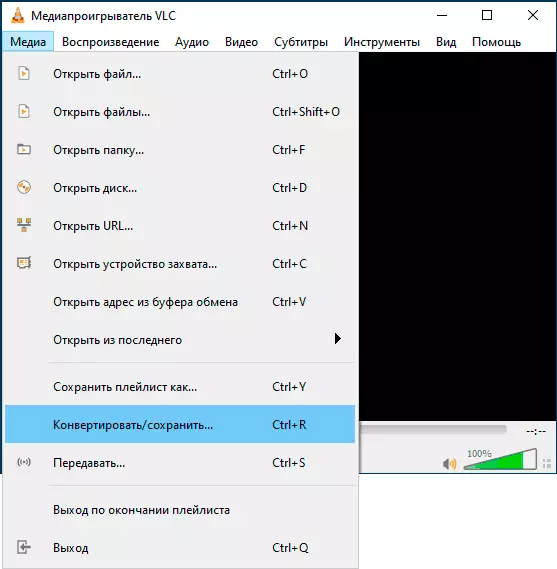
- Maak die blad "CD", kies "Audio CD" en in die veld "Track", spesifiseer die track nommer te omskep (Moenie 0, in hierdie geval, wanneer die proses van omskepping sal begin speel al spore op die skyf) . Klik op die Skakel / Save-knoppie.

- In die "Profile" veld, spesifiseer "Audio - MP3".
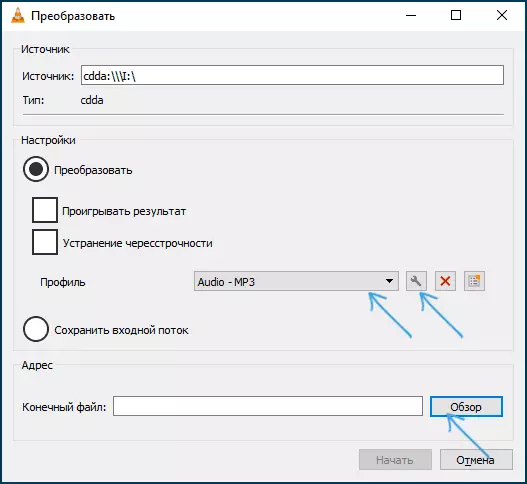
- In die "End File" veld, klik "Oorsig" en spesifiseer waar en onder watter naam jy die lêer te stoor.
- Klik op die Start-knoppie en wag vir die omskakeling na volledige - dit sal vinnig verby (die baan is nie gespeel toe omskakeling).
As jy wil, kan jy die kwaliteit van die omskakeling na MP3 (bitsnelheid, kanaal nommer, monsterfrekwensie) deur te kliek op die knoppie instellings in te stel na die regterkant van die gekose profiel en draai op die blad "Audio Code".
Outomatiese omskakeling van alle spore met Audio CD te MP3 met behulp van die VLC command prompt koppelvlak
VLC ondersteun werk in die command line interface, wat ons toelaat om 'n BAT lêer wat outomaties vat al spore op Audio CD om MP3 te skryf. Dit sal nodig wees om 'n BAT lêer met die volgende inhoud te skep:
@ Echo af setlocal enabledelauedExpansion stel / ax = 0 vir / re: \ %% G In (* .cda) Do (Call: VLC_ENC "%% G") Goto: EF: VLC_ENC CALL SET / AX = X + 1 ECHO ENCODING % 1 REM die volgende opdrag produseer CD kodewisseling met die gewenste Call parameters "C: \ Program Files \ Videolan \ VLC \ vlc.exe" -i HTTP CDDA: /// E: / --CDDA-Track = X! : Sout = # coderen {acodec = mp3, AB = 128, kanale = 2, samplerate = 44100}: STD {toegang = "lêer", MUX = RAW, dst = "! Track X Mp3"} --noloop VLC : // Sluit.In hierdie lêer, aandag te gee aan die volgende punte:
- Die brief van die CD-aandrywer aangedui as E: Op twee plekke van die lêer. Verander dit na jou.
- As jy 'n 64-bis weergawe van Windows het, maar die X86 VLC weergawe geïnstalleer is, verander die pad na die VLC op C: \ Program Files (x86) \ Videolan \ VLC \ vlc.exe
- Die gespesifiseerde lêer na die aanvang van bekeerlinge almal liedjies uit die klank-CD skyf na MP3 en geplaas in dieselfde gids waar die BAT-lêer hardloop. As jy nodig het om hierdie pad te verander, voeg dit by die punt Dst =. Byvoorbeeld, in plaas Track! X! .Mp3 spesifiseer D:! \ Audio \ Disk1 \ Track X mp3 Om lêers na die toepaslike gids te red.
- As jy wil, kan jy die bitrate, die aantal kanale en die monsterfrekwensie verander deur die verandering van die parameters AB = 128., Kanale = 2., SAMPLERATE = 44100.
Ek hoop vir iemand van lesers die opdrag nuttig sal wees en eendag sal dit nuttig wees.
